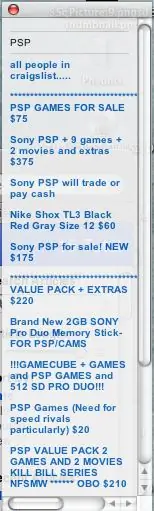
جدول المحتويات:
- مؤلف John Day [email protected].
- Public 2024-01-30 07:41.
- آخر تعديل 2025-01-23 12:54.
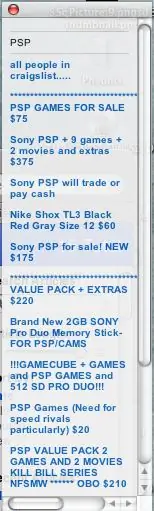
تحذير: هذا المشروع لمستخدمي mac. كل مستخدمي كريغزلست قد حدث ذلك مرة أو مرتين. لقد تم ضخك بشأن جهاز تدفئة فنجان القهوة الجديد مقابل 10 دولارات واكتشفت أن جارك المجاور اشتراه أولاً. عندما تم نشر ذلك! ثم كان بإمكاني الاتصال بالبائع وستتم الصفقة! "حسنًا. يمكنك باستخدام هذه الحيلة الصغيرة المفيدة التي تتضمن برنامجًا يسمى FeedPopper و RSS وقليلًا من وقت الفراغ. بالنسبة لمستخدمي mac الذين يستخدمون Safari ، ربما تكون قد حاولت استخدام موجز RSS الخاص بـ Craigslist للبحث عن منشورات جديدة حول عنصر معين. ، على الرغم من أن هذا مفيد جدًا ، إلا أنه يضع رقمًا صغيرًا متواضعًا بجوار اسم الإشارة المرجعية. هذا لا يصرخ في وجهك بالضبط. FeedPopper (برنامج مجاني على https://rsspopper.blogspot.com/) هو قارئ RSS بأسلوب. FeedPopper لديه طريقة فريدة وفعالة للغاية لإعلامك عندما يتم تحديث الخلاصة. إنها تخلق نافذة منبثقة أنيقة تتسع للعرض ، وتحدث ضوضاء صغيرة سهلة الاستخدام أثناء وجودها ، لذلك ، عندما اكتشفت عن FeedPopper ، قمت بتوصيلها في ULTIMATE CRAIGSLIST NOTIFICATION TOOL. كمثال في هذا المشروع ، أنا سوف أتظاهر أنني أبحث عن PSP. هيريس ما سيفعله المنتج النهائي: 1) يقوم بوب في ويسكونسن بتنظيف الدرج عندما يجد جهاز PSP القديم المترب. إنه يعتقد "HMMMMM ، ربما يريد بعض الأطفال هذا" ويقرر طرحه للبيع في craigslist. 2) قليلًا هل يعرف أنك كنت تبحث عن craigslist لمدة شهر ، على أمل العثور على PSP في النطاق السعري الخاص بك (ليس كثيرًا على الأرجح ، لكن ابق معي). 3) باستخدام أداة الإخطار ULTIMATE CRAIGSLIST سهلة الاستخدام ، في اللحظة التي يضغط فيها على "POST" ، تظهر نافذة منبثقة صغيرة على جهاز Mac الخاص بك JINGLE JINGLE JINGLE وتتوسع في العرض. إنها تعرض PSP الخاص بـ Bob مع رابط إلى منشور craigslist.
الخطوة 1: تنزيل FeedPopper
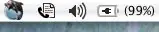
FeedPopper هو الوحيد للمشروع. إنه متاح هنا مجانًا: https://www.apple.com/downloads/macosx/internet_utilities/feedpopper.htmlFeedPopper رائع أيضًا لأنه موجود في شريط القائمة ، مع التحكم في مستوى الصوت والوقت واستقبال المطار إلخ. يعمل من هناك ، لذلك لن تضطر إلى فتحه وإغلاقه ، أو أن يكون لديك رمز آخر في المستند. بمجرد التنزيل ، انقر فوق رمز FeedPopper (سمكة ميتة ملفوفة حول العالم) وستظهر في شريط القائمة.
الخطوة 2: قم بتعيين التفضيلات
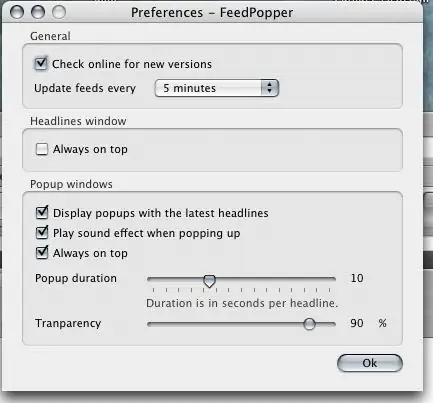
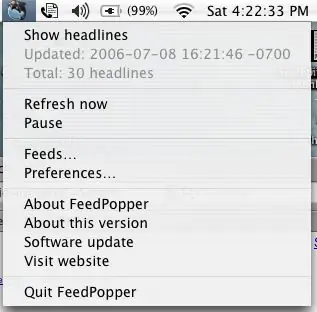
اسحب لأسفل قائمة رمز FeedPopper وحدد "التفضيلات".
أعتقد أن التفضيلات الافتراضية جيدة ، ولكن في حالة حدوث ذلك ، يجب أن تبدو مثل الصورة. على سبيل المثال ، نريد أن تظهر النافذة المنبثقة في المقدمة ونريد الصوت.
الخطوة 3: الحصول على الخلاصات
أنا في سياتل ، وعنوان URL الخاص بـ PSP في craigslist في سياتل هو: feed: //seattle.craigslist.org/cgi-bin/search؟ areaID = 2 & subAreaID = 0 & query = PSP & catAbbreviation = sss & minAsk = min & maxAsk = max & format = rss البحث في craigslist عن PSP والضغط على أيقونة RSS في نهاية شريط العناوين.
الخطوة 4: تثبيت الخلاصات

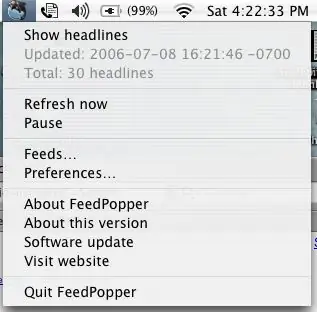
عندما يكون لديك الخلاصة (الخلاصات) التي تريدها / تحتاجها ، عليك أن تدع FeedPopper يعرف ماهيتها.
اسحب رمز FeedPopper (في شريط القائمة) لأسفل وحدد الخلاصات. سترى بعد ذلك نافذة تطالبك بإعطاء اسم وعنوان URL. ضعهم فيها.
الخطوة 5: انتهى
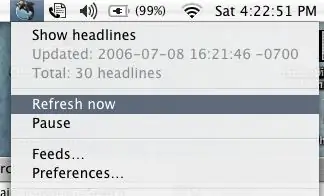
في هذه المرحلة ، تكون قد انتهيت تقريبًا ، بخلاف أي تخصيص قد ترغب فيه.
يتحقق FeedPopper مرة واحدة كحد أقصى كل 5 دقائق ، وهذا عادة ما يكون كافياً للحصول على عرض قبل أي شخص آخر. خاصة في أيام الأسبوع. يمكنك التحقق منه يدويًا عن طريق تحديد "Refresh Now" في القائمة. لذلك ، في المرة التالية التي ينشر فيها شخص ما عن عنصر لديك للتحقق من FeedPopper ، ستظهر نافذة منبثقة سحرية فوق كل شيء ، وتعطي Jingle Jingle ، ويعلمك أن شخصًا ما يبيع طوق كلب كهربائي وردي ساخن مقابل 15 دولارًا. في صحتك ، ركران.
موصى به:
مخطط الخرائط - نظام الخرائط + الإخطار: 9 خطوات

The Mappifier - Mapping + Notification System: القيادة الليلية ممتعة للغاية. لكن في كثير من الأحيان ، يتضح أنه كابوس ، في شكل حيوانات تعبر الطريق (خاصة تلك القطط والكلاب الضالة ، التي تنتظرك للقيادة بالقرب منها حتى تتمكن من العبور !!). لذلك فكرت في جعل ذلك
قم بعمل نظام تحذير التحدث / الإخطار الصوتي: 4 خطوات

اصنع نظام تحذير التحدث / الإخطار الصوتي: لقد أنشأنا هذا المشروع نظامًا للتحدث / الإخطار الصوتي والتحذير. يمكن استخدام جهازي استشعار على الأقل في هذا المشروع
مصباح الإخطار Kodak Pi من الثلاثينيات: 6 خطوات (بالصور)

1930s Kodak Pi Notification Lamp: هذا هو عارض Kodak Table Viewer في الثلاثينيات من القرن الماضي والذي قمت بتكييفه لعرض الإشعارات والتنبيهات باستخدام مجموعة من الألوان الزاهية. مصدر الضوء هو Unicorn pHAT ، وهو مصفوفة قابلة للبرمجة من مصابيح LED الساطعة ، ويتم التحكم في هذا بواسطة Raspberry Pi Zero W ، وهو
صندوق بريد الإخطار: 7 خطوات

صندوق بريد الإخطار: بقلم: نوح سميث وهاري سينغ
تنبيه الإخطار المرئي: 9 خطوات

تنبيه الإخطار المرئي: يعلمك هذا البرنامج التعليمي كيفية كتابة التعليمات البرمجية لإعلام Phillips Hue للتنبيه. سيكون مفيدًا جدًا للأشخاص الصم وضعاف السمع ، والذين يعانون من ضعف البصر أو الإعاقات الحسية. تنبيه الإخطار المرئي هو إبلاغ المستخدمين بعد تلقي الإشعار
